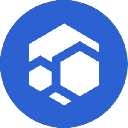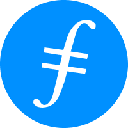-
 bitcoin
bitcoin $103201.375627 USD
1.71% -
 ethereum
ethereum $3453.783126 USD
4.00% -
 tether
tether $0.999621 USD
0.00% -
 xrp
xrp $2.323172 USD
5.05% -
 bnb
bnb $999.881706 USD
5.09% -
 solana
solana $163.448124 USD
4.29% -
 usd-coin
usd-coin $1.000524 USD
0.06% -
 tron
tron $0.293821 USD
3.42% -
 dogecoin
dogecoin $0.181446 USD
11.38% -
 cardano
cardano $0.588233 USD
10.26% -
 hyperliquid
hyperliquid $42.908588 USD
11.59% -
 chainlink
chainlink $15.925720 USD
7.68% -
 bitcoin-cash
bitcoin-cash $511.837989 USD
7.54% -
 zcash
zcash $605.936281 USD
9.18% -
 stellar
stellar $0.293617 USD
8.34%
Wie aktualisiere ich die MetaMask-Erweiterung in Chrome?
Keep your MetaMask secure and up to date by regularly checking for Chrome extension updates, ensuring you have the latest features, performance improvements, and critical security patches.
Nov 08, 2025 at 07:39 am

Das Aktualisieren der MetaMask-Erweiterung in Chrome ist ein einfacher Vorgang, der sicherstellt, dass Sie Zugriff auf die neuesten Sicherheitsfunktionen, Leistungsverbesserungen und Verbesserungen der Benutzeroberfläche haben. Da MetaMask als Browser-Erweiterung fungiert, ist es auf den integrierten Update-Mechanismus von Chrome angewiesen. Ein manueller Eingriff ist selten erforderlich, Benutzer sollten jedoch wissen, wie sie bei Bedarf Aktualisierungen überprüfen und auslösen können.
Suchen Sie nach Updates in den Chrome-Erweiterungen
1. Öffnen Sie Google Chrome und klicken Sie auf das Puzzleteil-Symbol in der oberen rechten Ecke des Browserfensters, um auf Ihre installierten Erweiterungen zuzugreifen.
2. Klicken Sie unten im Dropdown-Menü auf „Erweiterungen verwalten“, um die Seite „Erweiterungen“ zu öffnen.
3. Suchen Sie MetaMask in der Liste der installierten Erweiterungen. Wenn ein Update verfügbar ist, lädt Chrome es automatisch herunter und installiert es im Hintergrund.
4. Schalten Sie den „Entwicklermodus“-Schalter in der oberen rechten Ecke der Seite „Erweiterungen“ um. Dies ermöglicht zusätzliche Optionen wie „Aktualisieren“, wenn eine manuelle Aktualisierung erforderlich ist.
5. Wenn Aktualisierungen ausstehen, wird Chrome durch Klicken auf „Aktualisieren“ gezwungen, nach den neuesten Versionen aller Erweiterungen, einschließlich MetaMask, zu suchen.
Überprüfen Sie die MetaMask-Version und -Funktionalität
1. Klicken Sie nach Abschluss des Aktualisierungsvorgangs auf das MetaMask-Fox-Symbol in der Browser-Symbolleiste, um die Wallet zu starten.
2. Navigieren Sie zum Einstellungsmenü in MetaMask, indem Sie auf das kreisförmige Kontosymbol in der oberen rechten Ecke des Popups klicken.
3. Wählen Sie „Info“ aus dem Dropdown-Menü, um die aktuelle Versionsnummer der Erweiterung anzuzeigen.
4. Vergleichen Sie diese Version mit der neuesten Version, die im offiziellen GitHub-Repository oder auf der Website von MetaMask aufgeführt ist, um sicherzustellen, dass sie aktuell ist.
5. Testen Sie Kernfunktionen wie die Verbindung zu dezentralen Anwendungen (dApps), das Wechseln von Netzwerken und das Initiieren von Transaktionen, um die Stabilität nach dem Update sicherzustellen.
Behandeln Sie häufige Update-Probleme
1. Wenn MetaMask nach einem Update nicht geladen werden kann, entfernen Sie die Erweiterung, indem Sie auf der Seite „Chrome-Erweiterungen“ auf „Entfernen“ klicken.
2. Besuchen Sie die offizielle MetaMask-Website und installieren Sie die Chrome-Erweiterung direkt von dort neu, um die Authentizität sicherzustellen.
3. Stellen Sie Ihr Wallet mit Ihrer 12- oder 24-Wörter-Wiederherstellungsphrase wieder her, wenn die Neuinstallation eine erneute Einrichtung des Wallets erfordert.
4. Vermeiden Sie das Herunterladen von MetaMask von Websites Dritter oder über Links, die über soziale Medien geteilt werden, da es sich dabei möglicherweise um Phishing-Versuche handelt.
5. Löschen Sie den Browser-Cache und die Cookies, wenn sich die aktualisierte Erweiterung unerwartet verhält, da veraltete zwischengespeicherte Daten neue Funktionen beeinträchtigen können.
Häufig gestellte Fragen
Woher weiß ich, ob meine MetaMask-Erweiterung veraltet ist? Chrome aktualisiert Erweiterungen normalerweise automatisch. Sie können dies jedoch manuell überprüfen, indem Sie die Seite „Erweiterungen“ besuchen und sicherstellen, dass neben MetaMask keine Schaltfläche „Aktualisieren“ angezeigt wird. Sie können Ihre Versionsnummer auch unter „Info“ in den MetaMask-Einstellungen mit der neuesten Version vergleichen, die auf dem offiziellen MetaMask-GitHub aufgeführt ist.
Kann ich MetaMask ohne Aktualisierung verwenden? Während ältere Versionen möglicherweise vorübergehend weiterhin funktionieren, erhöht die Ausführung einer veralteten Erweiterung die Gefährdung durch bekannte Schwachstellen. Kritische Sicherheitspatches und Kompatibilitätskorrekturen sind in Updates enthalten, insbesondere bei der Interaktion mit sich entwickelnden Blockchain-Protokollen und dApps.
Hat die Aktualisierung von MetaMask Auswirkungen auf mein Geld? Nein. Durch die Aktualisierung der Erweiterung werden die privaten Schlüssel oder gespeicherten Vermögenswerte Ihres Wallets nicht verändert. Ihre Kryptowährung bleibt sicher, solange Sie Zugriff auf Ihre Seed-Phrase behalten. Das Update ändert lediglich die Anwendungsschnittstelle und den zugrunde liegenden Code.
Was soll ich tun, wenn MetaMask nach einem Chrome-Update verschwindet? Dies kann passieren, wenn Chrome eine problematische Erweiterung deaktiviert. Gehen Sie zu chrome://extensions, stellen Sie sicher, dass MetaMask aktiviert ist, und laden Sie es bei Bedarf neu. Wenn es vollständig fehlt, installieren Sie es von der offiziellen Quelle neu und stellen Sie Ihr Wallet mit Ihrer Wiederherstellungsphrase wieder her.
Haftungsausschluss:info@kdj.com
Die bereitgestellten Informationen stellen keine Handelsberatung dar. kdj.com übernimmt keine Verantwortung für Investitionen, die auf der Grundlage der in diesem Artikel bereitgestellten Informationen getätigt werden. Kryptowährungen sind sehr volatil und es wird dringend empfohlen, nach gründlicher Recherche mit Vorsicht zu investieren!
Wenn Sie glauben, dass der auf dieser Website verwendete Inhalt Ihr Urheberrecht verletzt, kontaktieren Sie uns bitte umgehend (info@kdj.com) und wir werden ihn umgehend löschen.
-
 FLUX Jetzt handeln
FLUX Jetzt handeln$0.2198
107.71%
-
 H Jetzt handeln
H Jetzt handeln$0.2031
61.96%
-
 FIL Jetzt handeln
FIL Jetzt handeln$3.29
49.32%
-
 0G Jetzt handeln
0G Jetzt handeln$1.51
44.51%
-
 FET Jetzt handeln
FET Jetzt handeln$0.3651
40.69%
-
 ORDI Jetzt handeln
ORDI Jetzt handeln$6.02
40.32%
- BlockDAG, Avalanche, Dogecoin: Das führende Trio von Crypto im Jahr 2025
- 2025-11-07 22:05:01
- Layer-2-Coins: Wird es bis 2026 zu einer möglichen Explosion kommen?
- 2025-11-07 16:50:02
- Filecoin, ICP und die Renaissance der KI-Infrastruktur: Wiederholt sich die Geschichte?
- 2025-11-07 16:50:02
- Bitcoins wilde Fahrt: Anstiege, Nullen und die Suche nach Stabilität
- 2025-11-07 17:05:01
- XRP, Bitcoin und die Rallye: Was ist los, New York?
- 2025-11-07 17:25:01
- Filecoin, DePIN und ein technischer Durchbruch: Was ist los?
- 2025-11-07 17:05:01
Verwandtes Wissen

Wie verwende ich MetaMask Portfolio, um Vermögenswerte zu verfolgen?
Nov 08,2025 at 05:40am
Erste Schritte mit dem MetaMask-Portfolio 1. Laden Sie die mobile MetaMask-App aus dem App Store oder Google Play herunter und installieren Sie sie. Ö...

Wie überprüfe ich meine NFT-Sammlung in MetaMask?
Nov 06,2025 at 08:20pm
Zugriff auf Ihre NFTs im MetaMask Wallet 1. Öffnen Sie die MetaMask-Browsererweiterung oder die mobile App und stellen Sie sicher, dass Sie in Ihrem W...

Warum schlägt die MetaMask-Swap-Funktion fehl?
Nov 06,2025 at 09:20pm
MetaMask-Swap-Fehler verstehen MetaMask, eine der am weitesten verbreiteten Kryptowährungs-Wallets, ermöglicht es Benutzern, Token direkt innerhalb de...

Wie aktualisiere ich die MetaMask-Erweiterung in Chrome?
Nov 08,2025 at 07:39am
Das Aktualisieren der MetaMask-Erweiterung in Chrome ist ein einfacher Vorgang, der sicherstellt, dass Sie Zugriff auf die neuesten Sicherheitsfunktio...

Wie importiere ich ein Konto mit einem privaten Schlüssel in MetaMask?
Nov 07,2025 at 07:40am
Importieren eines Kontos in MetaMask mit einem privaten Schlüssel MetaMask ist eine der am weitesten verbreiteten Kryptowährungs-Wallets, insbesondere...

Was kann ich tun, wenn mein MetaMask-Wallet kompromittiert wurde?
Nov 06,2025 at 04:59pm
Sofortige Schritte nach einer kompromittierten MetaMask-Wallet 1. Trennen Sie Ihr Gerät sofort von allen Phishing-Websites. Wenn Sie auf einen verdäch...

Wie verwende ich MetaMask Portfolio, um Vermögenswerte zu verfolgen?
Nov 08,2025 at 05:40am
Erste Schritte mit dem MetaMask-Portfolio 1. Laden Sie die mobile MetaMask-App aus dem App Store oder Google Play herunter und installieren Sie sie. Ö...

Wie überprüfe ich meine NFT-Sammlung in MetaMask?
Nov 06,2025 at 08:20pm
Zugriff auf Ihre NFTs im MetaMask Wallet 1. Öffnen Sie die MetaMask-Browsererweiterung oder die mobile App und stellen Sie sicher, dass Sie in Ihrem W...

Warum schlägt die MetaMask-Swap-Funktion fehl?
Nov 06,2025 at 09:20pm
MetaMask-Swap-Fehler verstehen MetaMask, eine der am weitesten verbreiteten Kryptowährungs-Wallets, ermöglicht es Benutzern, Token direkt innerhalb de...

Wie aktualisiere ich die MetaMask-Erweiterung in Chrome?
Nov 08,2025 at 07:39am
Das Aktualisieren der MetaMask-Erweiterung in Chrome ist ein einfacher Vorgang, der sicherstellt, dass Sie Zugriff auf die neuesten Sicherheitsfunktio...

Wie importiere ich ein Konto mit einem privaten Schlüssel in MetaMask?
Nov 07,2025 at 07:40am
Importieren eines Kontos in MetaMask mit einem privaten Schlüssel MetaMask ist eine der am weitesten verbreiteten Kryptowährungs-Wallets, insbesondere...

Was kann ich tun, wenn mein MetaMask-Wallet kompromittiert wurde?
Nov 06,2025 at 04:59pm
Sofortige Schritte nach einer kompromittierten MetaMask-Wallet 1. Trennen Sie Ihr Gerät sofort von allen Phishing-Websites. Wenn Sie auf einen verdäch...
Alle Artikel ansehen

















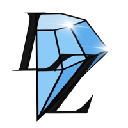



![The Graph-Preisvorhersage [GRT Crypto Price News Today] The Graph-Preisvorhersage [GRT Crypto Price News Today]](/uploads/2025/11/07/cryptocurrencies-news/videos/690d4df44fe69_image_500_375.webp)